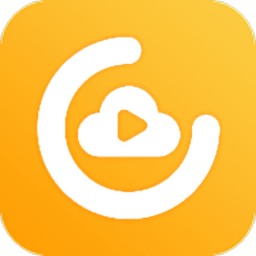MySQL Workbench中文版 v8.0.36官方版介绍
MySQL Workbench中文版是MySQL官方推出的数据库设计建模工具,它是备受瞩目的DBDesigner4的后继者,为数据库架构师、开发人员和DBA提供了统一的可视化工具环境。MySQL Workbench的功能包括设计和创建新的数据库图示、建立数据库文档以及进行复杂的MySQL迁移。
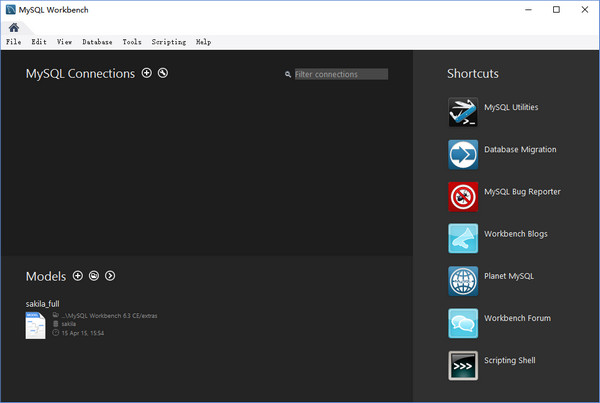
基本概述:
MySQL Workbench中文版为DBAs和开发人员提供了一个集成的工具环境,用于数据库设计和建模,SQL开发(取代原来的MySQL Query Browser)以及数据库管理(取代原来的MySQL Administrator)。
功能特色:
1、发展:MySQL Workbench提供了丰富的可视化工具,用于创建、执行和优化SQL查询。其SQL编辑器具有语法高亮、SQL片段的重用和执行历史等功能。数据库连接面板方便开发人员管理数据库连接,而对象浏览器则实时提供数据库模式和对象的访问。
2、管理:可视化控制台使开发人员和DBA能够轻松管理MySQL环境,并更好地了解数据库的运行状况。他们可以使用可视化工具配置服务器、管理用户,并监视数据库的性能和状态。
3、设计:MySQL Workbench使DBA、开发人员和数据架构师能够可视化设计、建模、生成和管理数据库。它包括了数据建模师,用于创建复杂的ER模型,并提供了前向和反向工程所需的一切功能。此外,MySQL Workbench还支持执行复杂的变更管理和文档任务,这些任务通常需要大量时间和精力。
4、数据库迁移:MySQL Workbench提供了一个完整且易于使用的解决方案,用于将Microsoft SQL Server、Sybase ASE、PostgreSQL等RDBMS的表、对象和数据迁移到MySQL上。开发人员和DBA可以轻松地将现有应用程序转换为在MySQL上运行,也支持从早期版本的MySQL迁移到最新版本。
安装指南:
一、打开MySQL Workbench安装包,并双击exe安装程序进行正式安装。
二、点击"Next"。
三、选择MySQL Workbench文件所在路径,默认路径为C:\Program Files\MySQL\MySQL Workbench 6.3 CE\,建议选择默认路径并点击"Next"。
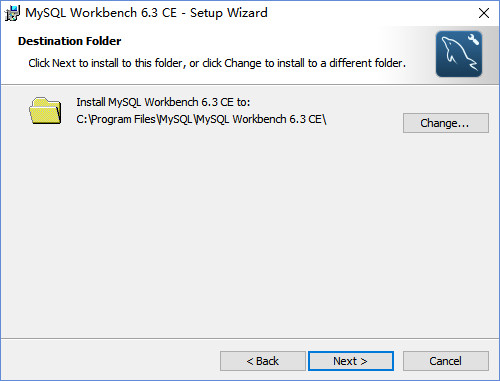
四、选择安装类型,可选择:
Complete: 完全安装,即安装程序的全部功能。
Custom: 自定义安装,适合高级用户使用,不建议普通用户选择。建议选择第一项。
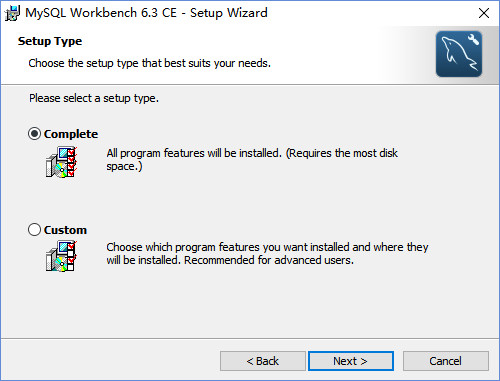
五、点击"Install"开始正式安装,直到安装完成。
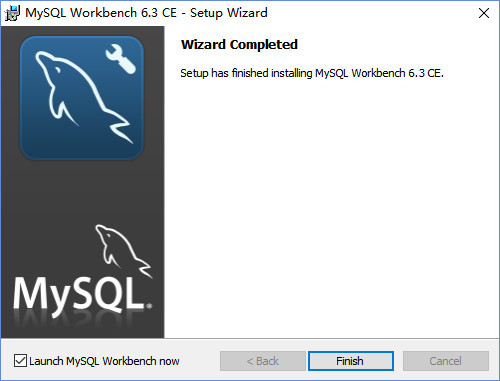
中文转换教程:
1、进入菜单:edit --> preferences --> appearance --> configure Fonts for,选中Simplified Chinese,点击"OK"。
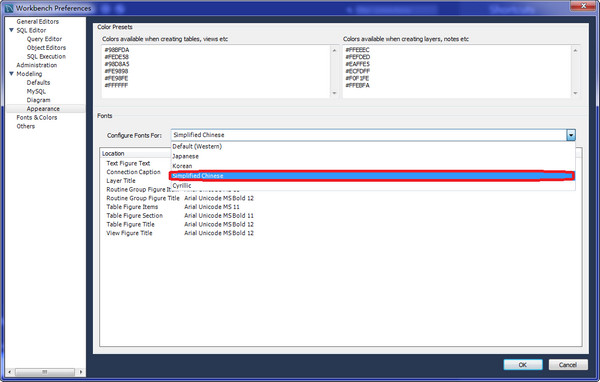
2、完成MySQL Workbench汉化(该汉化仅字体汉化,但界面无汉化)。
常见问题及解决方法:
一、可能是流氓插件的原因,下载一个Windows清理助手进行清理即可。
二、Error Code: 1175错误解决方法:
在workbench的菜单栏点击“edit --> Preferences”,弹出对话框“workbench preferences”。
在左边栏点击“SQL Editor”,取消最后一行的“Safe Updates……”的勾选。
点击“OK”按钮保存设置,若Linux系统无法点击“OK”按钮,则在左边栏点击“General Editors”选项后可点击“OK”按钮。
设置完成后,重启MySQL Workbench。
三、报错:'delayed-insert'=FALSE解决方法:
找到配置文件目录:InstallPath/modules,默认位置为C:\Program Files\MySQL\MySQL Workbench 6.3 CE\modules。
打开python格式的输出配置文件:wb_admin_export_options.py。
在文件中找到所在行:"delayed-insert":["Write INSERT DELAYED statements rather than ……。
在行开头插入#号注释该行。
保存文件,重启Workbench。
四、一打开就停止工作解决方法: 删除文件夹 C:\Users\Administrator\AppData\Roaming\MySQL\Workbench,然后重启MySQL Workbench。
五、插入表数据时有中文就报错解决方法: 统一设置数据库、表、字段的字符集(如UTF8)。
六、执行Update和Delete报错解决方法: 进入MySQL Workbench中 edit->Preferences -> SQL Queries,取消选中框前的选项。重新启动MySQL Workbench即可执行update和delete操作。
七、Use database报错1049解决方法: 删除CREATE之前的注释脚本,重新执行。
八、执行update操作报错解决方法: 修改默认设置,执行代码:SET SQL_SAFE_UPDATES = 0;,重新启动MySQL Workbench。
九、无法启动解决方法: 安装dotNetFx40_Client和vcredist_x86。